Win11更新后怎么刪除Win10,回收硬盤空間?
更新日期:2023-09-22 13:29:39
來源:系統(tǒng)之家
很多用戶已經(jīng)從Windows 10系統(tǒng)升級至新的Windows 11操作系統(tǒng)了,有不少用戶發(fā)現(xiàn)升級之后電腦上的硬盤存儲空間量大大增加,其中很大一部分是恢復(fù)文件,通過這些文件可以恢復(fù)至Windows 10系統(tǒng)。那如果你覺得Windows 11系統(tǒng)還不錯,可以刪除這些文件,釋放硬盤空間。
在Windows 11中回收硬盤空間的操作過程與Windows 10類似,但也存在一些細微差別。
1、打開“設(shè)置”菜單,該菜單在Windows 11中固定到“開始”菜單。
2、打開設(shè)置菜單后,從左側(cè)導(dǎo)航欄中選擇系統(tǒng)選項卡。
3、向下滾動右側(cè)的設(shè)置菜單并從列表中選擇存儲。系統(tǒng)將進行快速掃描,以確定哪些臨時文件和其他可移動文件占用了硬盤上的存儲空間。
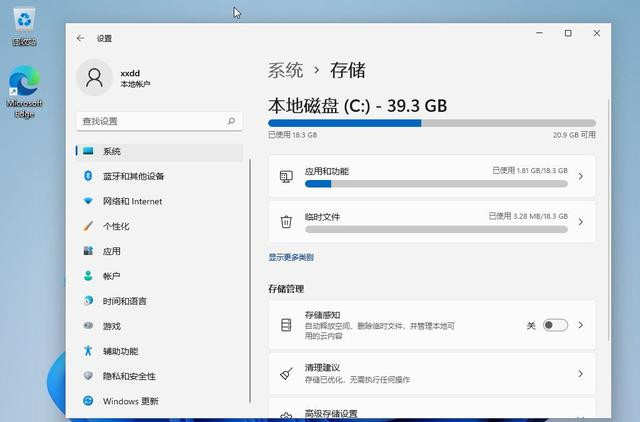
4、向下滾動并從右側(cè)列表中選擇“清理建議”項,此功能將列出你可以安全地從系統(tǒng)中刪除以回收硬盤存儲空間的各種文件集。
一般情況下,可以通過這個進程回收大約20GB的存儲空間。選擇要從此列表中刪除的文件,然后單擊“清理”按鈕開始。根據(jù)刪除的文件多少,該過程可能需要幾分鐘才能完成。
完成后,將回收大量存儲空間,可以關(guān)閉設(shè)置,也可以單擊后退箭頭返回存儲屏幕。
當你單擊返回存儲屏幕時,可能會注意到有其他文件和應(yīng)用程序占用了Windows 11認為可能不需要的硬盤存儲空間。從列表中選擇一個類別,系統(tǒng)將提供更多詳細信息。
例如,如果你向下查看應(yīng)用程序和功能項,系統(tǒng)將提供已安裝應(yīng)用程序的列表。其中一些你可能每天都在使用,而另一些你可能從未使用過。刪除未使用和不需要的應(yīng)用程序還可以回收大量存儲空間。
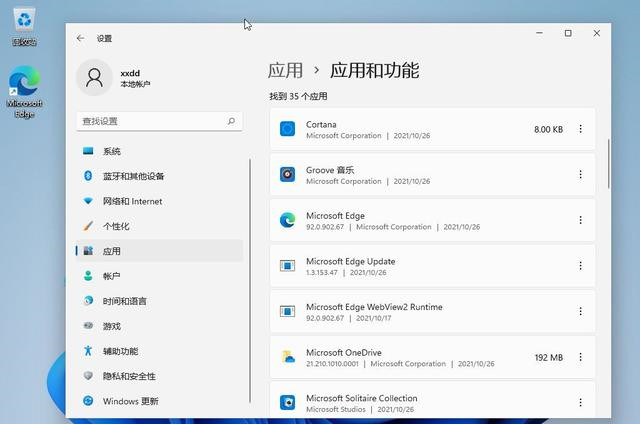
此頁面上還提供了Windows 11的存儲感知功能,激活此功能將允許系統(tǒng)自動從硬盤中刪除文件。存儲感知功能提供了許多詳細設(shè)置,包括云服務(wù)說明。
特別注意:
請記住,以這種方式刪除恢復(fù)文件后,你就不會從Windows 11恢復(fù)到Windows 10了。一旦刪除這些文件,返回到Windows 10的唯一方法就是進行全新安裝。在回收存儲空間之前,請確保Windows 11是適合你的操作系統(tǒng)。
- monterey12.1正式版無法檢測更新詳情0次
- zui13更新計劃詳細介紹0次
- 優(yōu)麒麟u盤安裝詳細教程0次
- 優(yōu)麒麟和銀河麒麟?yún)^(qū)別詳細介紹0次
- monterey屏幕鏡像使用教程0次
- monterey關(guān)閉sip教程0次
- 優(yōu)麒麟操作系統(tǒng)詳細評測0次
- monterey支持多設(shè)備互動嗎詳情0次
- 優(yōu)麒麟中文設(shè)置教程0次
- monterey和bigsur區(qū)別詳細介紹0次
周
月











